iOS 18/17/16/11 업데이트 후 작동하지 않는 셀룰러 데이터를 수정하는 방법
"iOS 17로 업데이트 한 후 iPhone에서 셀룰러 데이터가 작동하지 않는 이유는 무엇입니까? iPhone에 서비스가 계속 표시되지 않습니다. 가능한 모든 것을 시도했지만 여전히 작동하지 않습니다. 셀룰러 데이터를 수정하는 방법이 작동하지 않습니까?"

OS 14는 사용자 경험을 개선하기 위해 많은 놀라운 기능을 제공하지만 몇 가지 문제가 있습니다. 많은 iPhone 사용자가iOS 15에서 셀룰러 데이터 네트워크를 활성화 할 수 없다고 불평했습니다. 이 문제의 원인은 일반적으로 일부 소프트웨어 충돌과 관련이 있으며 다음 방법을 사용하여 쉽게 해결할 수 있습니다.
도움말: 이 도움말은 또한 iOS 18/17/16/11 모바일 셀룰러 데이터가 작동하지 않는 문제 및 데이터 문제 (앱이 열리지 않음)를 수정하고 iOS 18/17/16/11 업데이트 후 iPhone에서 셀룰러 데이터가없는 문제를 해결하는 데 도움이됩니다.
- 해결 방법 1. 셀룰러 데이터 비활성화 및 활성화
- 해결 방법 2. 이동 통신사 업데이트 확인
- 해결 방법 3. 켜기 & amp; 비행기 모드 끄기
- 해결 방법 4. iPhone 다시 시작
- 해결 방법 5. 네트워크 설정 재설정
- 해결 방법 6. iPhone 시스템을 복구하여 데이터 손실없이 작동하지 않는 셀룰러 데이터 수정
해결 방법 1. 셀룰러 데이터 비활성화 및 활성화
일부 사람들은 음성 통화에 사용할 수 없거나 iOS 18/17/16/11의 일부 앱에서 작동하지 않는 셀룰러 데이터를 발견했습니다. 가장 쉬운 해결 방법은 전원을 껐다가 다시 켜는 것입니다. 이렇게하려면 설정-& gt; 셀룰러-& gt; 셀룰러 데이터. 스위치를 탭하여 끕니다. 그런 다음 스위치를 다시 탭하여 켭니다.

해결 방법 2. 이동 통신사 업데이트 확인
네트워크 사업자는 iPhone과의 네트워크 호환성을 개선하기 위해 때때로 새로운 업데이트를 릴리스합니다. 설정-& gt; 일반-& gt; 새로운 업데이트가 있는지 확인하려고합니다.
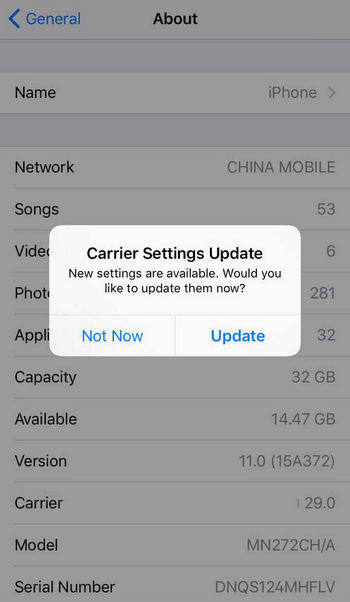
해결 방법 3. 켜기 & amp; 비행기 모드 끄기
한 사용자가 iPad에서 iOS 18/17/16/11로 업데이트 한 후 셀룰러 연결이 중단되었다는 말을 들으니 안타깝습니다. 적은 사람들이 그러한 문제를 겪지 만 정말로 있다면. 비행기 모드를 켜거나 끕니다.
"설정"으로 이동하여 "비행기 모드"를 켠 다음 비활성화하십시오. 그러면 장치가 네트워크 신호 검색을 시작합니다.
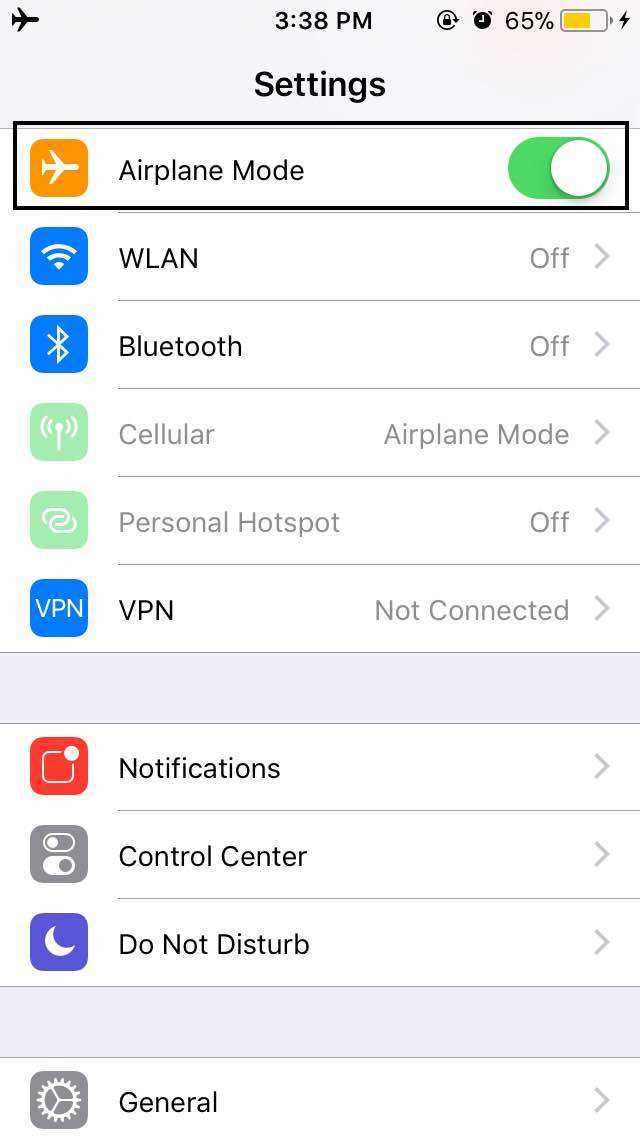
해결 방법 4. iPhone 다시 시작
위의 팁이 iOS 18/17/16/11 업데이트 후 인터넷 연결을 수정하지 못한 경우 iOS 기기를 다시 시작해보세요. Apple 로고가 나타날 때까지 켜기 / 깨우기 버튼과 홈 버튼을 길게 누릅니다.
iPhone 7 및 이후 모델의 경우 볼륨 작게 버튼과 전원 버튼을 동시에 길게 누릅니다.
iPhone X / 8 / 8 Plus 사용자의 경우 볼륨 크게 버튼을 눌렀다가 놓은 다음 볼륨 작게 버튼을 누릅니다. 그 후 전원 버튼을 잠시 누르고 있습니다.

해결 방법 5. 네트워크 설정 재설정
설정을 열고 일반-& gt; 초기화. "네트워크 설정 재설정"을 선택하고 작업을 확인하십시오. 메시지가 나타나면 암호를 입력하십시오. 그런 다음 홈 화면으로 돌아가서 전원 버튼을 몇 초 동안 눌러 장치를 끕니다. 10 초 정도 기다렸다가 켜십시오.
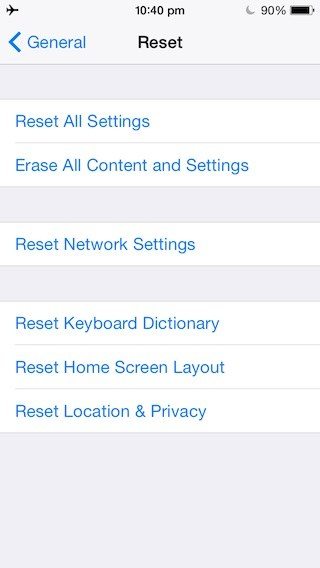
해결 방법 6. iPhone 시스템을 복구하여 데이터 손실없이 작동하지 않는 셀룰러 데이터 수정
여전히 iPhone / iPad에서 서비스 나 검색이없는 경우 Tenorshare ReiBoot를 사용하여 iPhone 시스템을 복구 해보십시오. 이 전문 iOS 시스템 복구 소프트웨어는 기기에 최신 iOS 펌웨어를 다시 설치하여 많은 시스템 문제를 해결할 수 있습니다. 또한 시스템 복구 후에도 데이터가 삭제되지 않습니다.
- Mac 또는 PC에 Tenorshare ReiBoot를 다운로드하여 설치하고 iPhone을 컴퓨터에 연결하십시오. 시작을 클릭하십시오.
- 계속하려면 "표준 수리"를 선택하고 클릭하십시오.
- 소프트웨어는 다운로드 할 최신 iOS 펌웨어를 나열합니다. 장치에 맞는 펌웨어를 다운로드하십시오.
- 펌웨어가 성공적으로 다운로드되면 "표준 복구 시작"을 클릭하여 iPhone 시스템을 복구하십시오.




결론
T그의 기사는 iOS 18/17/16/11에서 작동하지 않는 iPhone 셀룰러 데이터 네트워크를 수정하는 방법을 알려줍니다. iOS 18/17/16/11로 업데이트 한 후 다른 유사한 문제가 발생한 경우iPhone이 시작되지 않습니다, Wi-Fi가 작동하지 않음 등,이 iOS 시스템 복구 소프트웨어 가이를 해결할 수 있습니다. 다른 사용자를 입력해야하는 경우 주요 iOS 18/17/16/11 업데이트 문제 및 수정을 확인하세요. iOS 업데이트와 관련된 예기치 않은 문제.









